Bir 3D-Metin Işık Efekti, tasarımlarını parlatır ve onlara modern ve canlı bir hava katar. Photoshop ile bu etkiyi birkaç tıklamayla oluşturabilir, katman efektleri, gradyanlar ve ışık elemanlarını birleştirerek. Bu rehberde adım adım nasıl ışıltılı bir 3D metin oluşturacağını göstereceğim, bu metin posterler, sosyal medya grafikleri veya yaratıcı projeler için mükemmel. Metnini parlat ve şık bir Neon görünümü ile etkileyici bir izlenim bırak!
Adım 1:
İlk olarak yeni bir belge oluşturuyorum; boyut tamamen önemsizdir. 800x600 Piksel boyutunda çok küçük bir boyut seçiyorum. Bu etkiyi basılmış olarak kullanmak istiyorsan, Piksel birimini cm'e değiştirmeli ve çözünürlüğü 72'den 300 Piksel/inç'e çıkarmalısın.
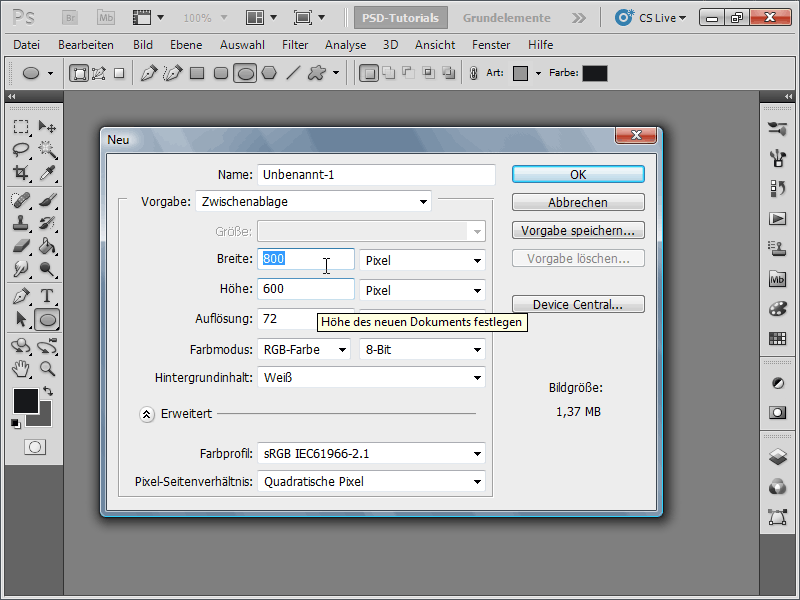
Adım 2:
Sonrasında arka plan katmanını siyah renge boyuyorum ve bir metin ekliyorum. Bu katmanı Ctrl+J ile iki kez kopyalıyorum. Ardından Shift Tuşuyla iki metin katmanını seçiyorum.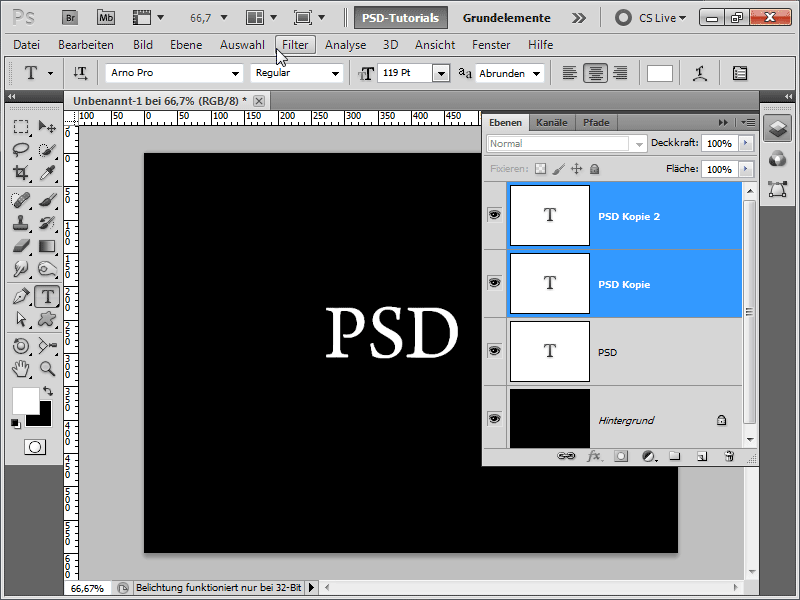
Adım 3:
Ardından 3D Menüsü'nde Ebenenin 3D Hacimli Nesnesi Oluştur seçeneğine tıklıyorum. Çıkan iletişim kutusunu sadece onaylıyorum.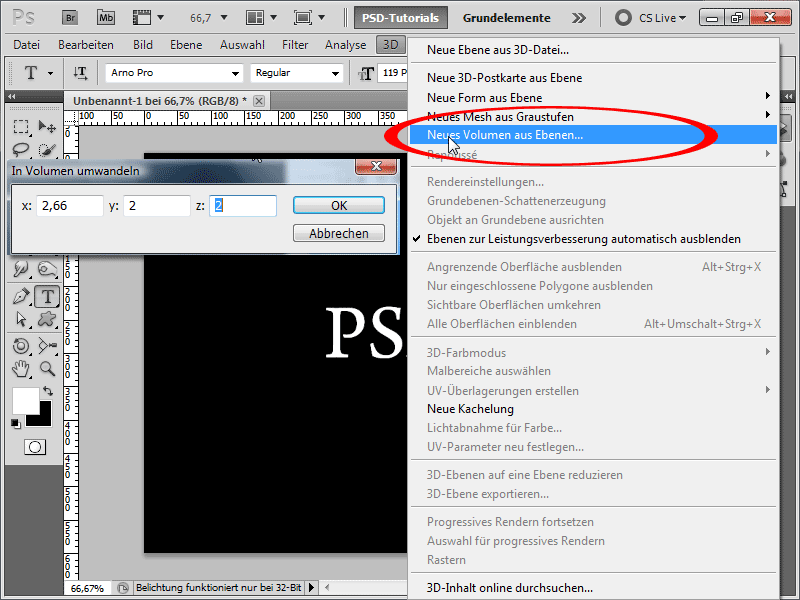
Adım 4:
Şimdi 3D Kamera Yakınlaştırma Aracını seçiyorum.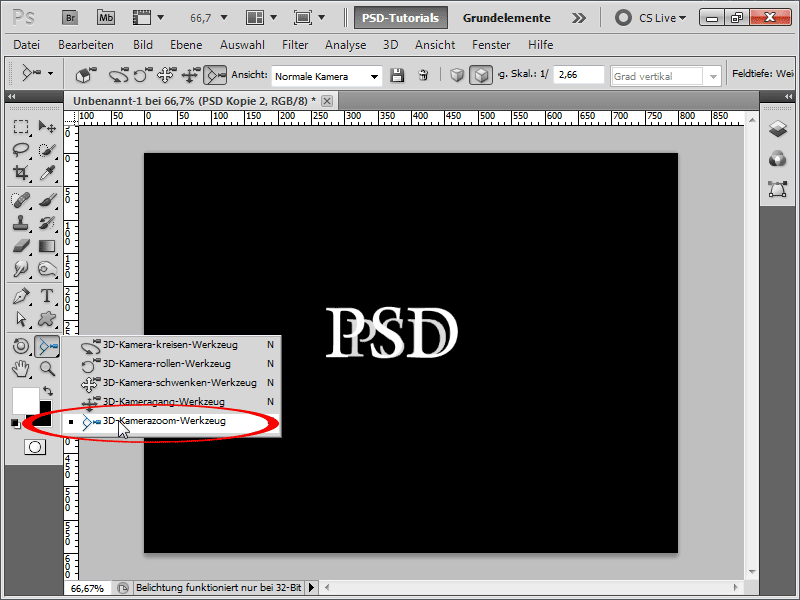
Adım 5:
Sonrasında şu simgeye tıklıyorum: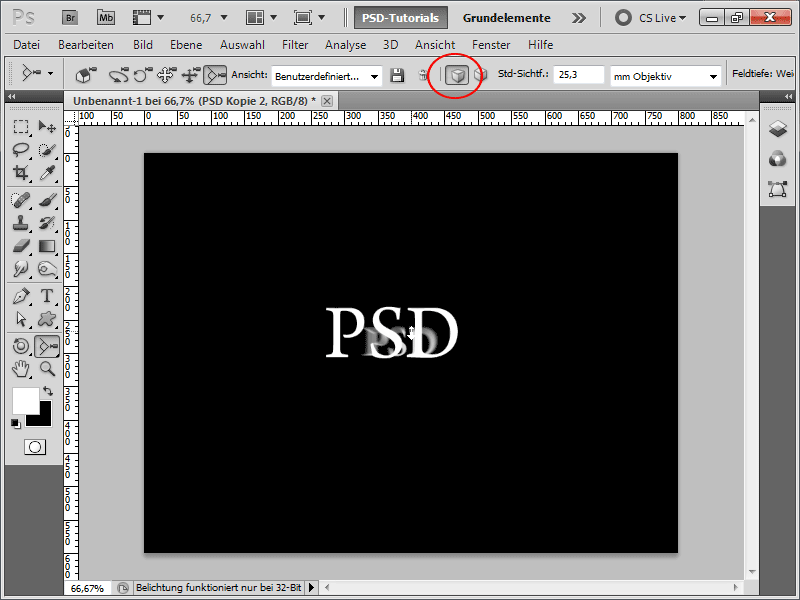
Adım 6:
Sonrasında 3D Nesne Ölçeklendirme Aracını seçiyorum.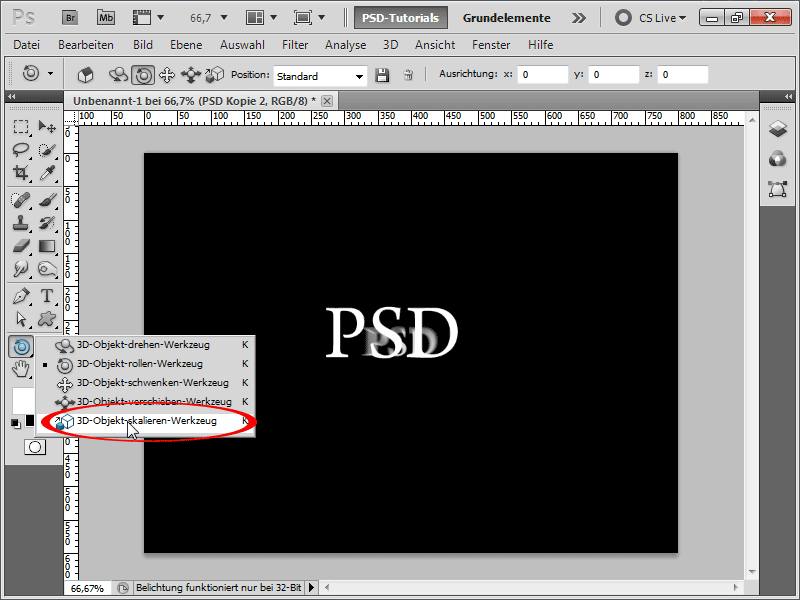
Adım 7:
Şimdi 3D katmanı sol Fare Tuşunu basılı tutarak ileri doğru çekebilirim. Bu şekilde şık bir ışık efekti oluşur.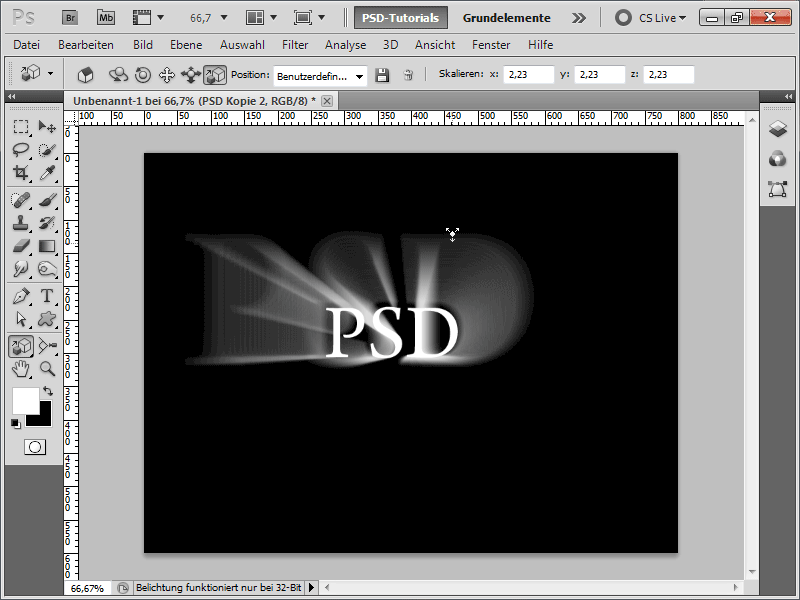
Adım 8:
Kontrol Panelinde z-Değerini arttırarak, etkiyi daha da güçlendirebilirim.
Adım 9:
3D Nesne Döndürme Aracını kullanarak nesneyi biraz eğebilirim.
Adım 10:
Biraz renk katmak için bir Ton/Satürasyon Ayar Katmanı oluşturuyorum.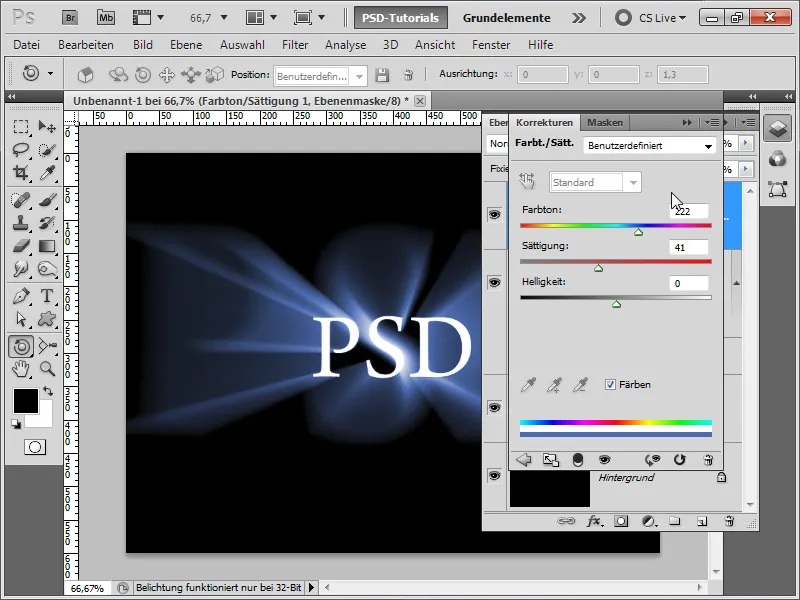
Adım 11:
Metnim daha iyi görünsün diye üzerine bir Katman Maskesi oluşturuyor ve daha sonra sol tarafı ve ardından sağ tarafı hafifçe karartacak bir Siyahtan Şeffaf'a Gradyanla gizlenmiş olur. Elbette bunun için düşük Kapsama Alanlı büyük ve yumuşak bir Fırça da kullanabilirim.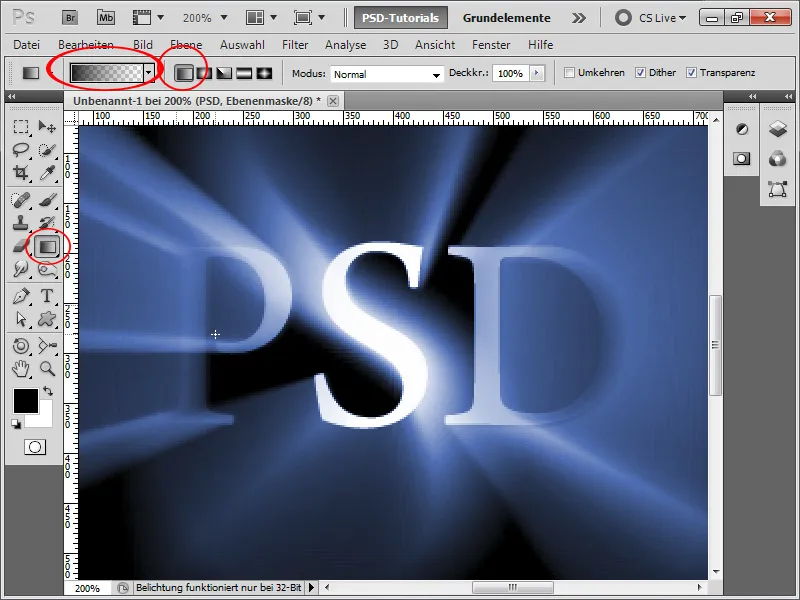
Adım 12:
Bir diğer katmanda bir Fırça veya Radyal Beyaz Gradyan ile bir alan oluşturuyor, sonra bunu Ctrl+T ile değiştirerek S harfi ortada daha fazla ışıldıyor gibi görünüyor. 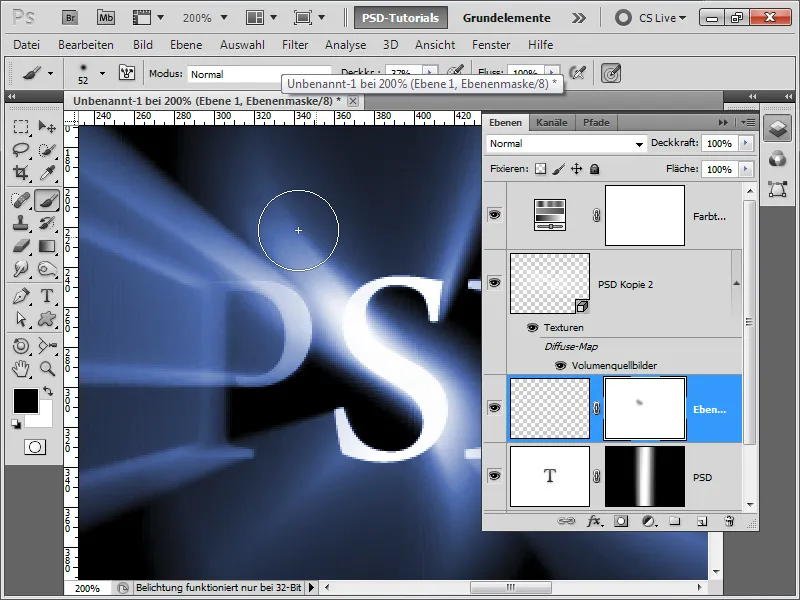
Adım 13:
Aynı işlemi alttaki harf için de yaparak, Bükme Aracını kullanıyorum (Ctrl+T ve sonra Sağ Fare>Bükme). Ayrıca metin katmanım için Dışsatım etkisi ekleyebilirim ve ardından Karışım Seçeneğini katman yaparak P+D harfini kaydırabilirim.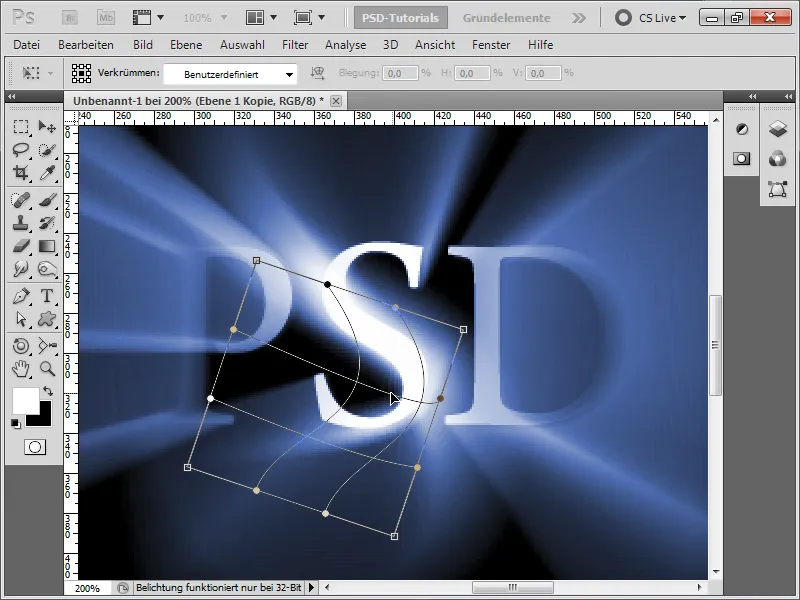
Adım 14:
İpucu: Gradyanlarda bazen sanal nesneler görünebilir. Bu durumda 3D nesnemi Ebeneler Panelinde sağ tıklayarak oluşturmayı ve ardından üzerinden Gaussian Blur uygulayabilirim. Aynı işlemi 3D nesnemi Akıllı Nesne' yaparak da gerçekleştirebilirim.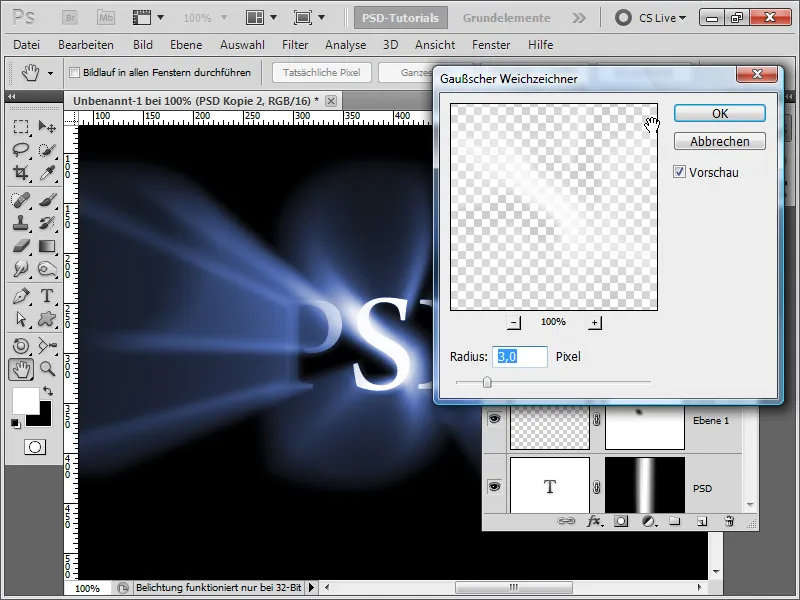
Adım 15:
Sonraki etkim bu şekilde görünecek. Elbette ışıltıyı daha da ileri alarak, yüzeye yayılmaya başlayacak şekilde ayarlayabilirim.
Adım 16:
Zoom'u daha da yaklaştırırsam, efekt şöyle görünür:
(İpucu: Geçişlerin daha yumuşak olması için Modu 16 Bit olarak ayarlayın).


